Comment afficher et récupérer des messages supprimés de Facebook Messenger à partir d’une cellule
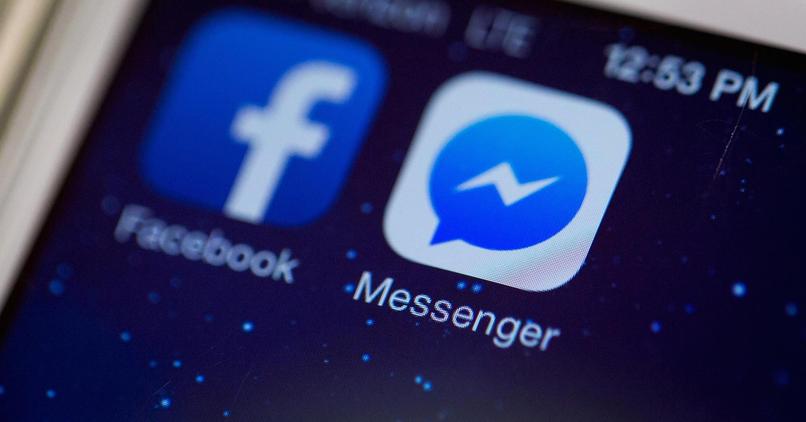
Depuis quelques années, Facebook a sa propre application de messagerie instantanée, Facebook Messager. Cette application est de plus en plus utilisée, ce qui l’a rendue très populaire.
Facebook Messenger permet à l’utilisateur d’être en communication directe avec tous les contacts qu’il a sur le réseau social. De plus, il est également possible de créer et de configurer un compte Facebook Messenger Kids pour les plus petits de la maison.
Beaucoup de ces messages peuvent contenir des informations importantes, et si par erreur les motifs, il est idéal d’avoir sous la main le moyen le plus efficace de les récupérer.
Mais, tout d’abord, est-il possible de récupérer toutes les conversations Facebook Messenger que vous souhaitez supprimer? Oui, et dans cet article, vous apprendrez tous les détails sur la possibilité de récupérer toutes les conversations que vous avez supprimées par erreur ou que vous avez décidé de supprimer, mais ensuite, pour une raison quelconque, vous souhaitez récupérer.Récupérer Facebook Messenger messages archivés
L’application Facebook Messenger suit le principe appelé: pas d’Internet. Pas d’Internet signifie qu’il y a une copie du message dans la mémoire de votre téléphone. Autrement dit, les messages que vous pensiez ne plus être, mais sont en fait toujours sur votre téléphone, il est donc très possible de récupérer les messages que vous avez supprimés de votre Facebook en suivant quelques étapes assez simples.
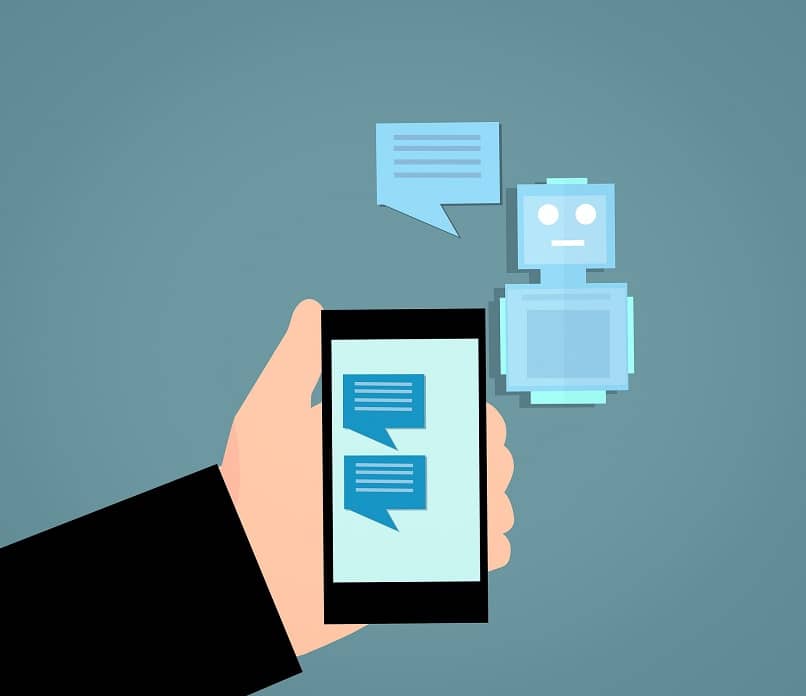
Il est même possible de récupérer des discussions Facebook Messenger archivées à partir de votre ordinateur et de votre mobile. Si vous souhaitez récupérer vos messages Messenger à partir d’un PC.
Vous devez d’abord ouvrir Facebook sur votre ordinateur, entrer Messenger, et dans le coin supérieur droit de l’écran, cliquez sur l’option « Afficher tous les messages dans Messenger”.
Ensuite, sur le côté gauche de l’écran, cliquez sur l’icône « Paramètres » et sélectionnez l’option « Conversations archivées ». Les conversations qui n’étaient pas affichées dans la liste d’origine apparaîtront dans la liste des conversations. Cliquez sur le chat qui vous intéresse, envoyez un message et le chat reviendra instantanément à la liste des conversations les plus récentes de Facebook Messenger.Messages Facebook Facebook Messenger supprimés sur votre mobile
Comment récupérer des messages Facebook Messenger supprimés sur votre téléphone mobile
Lorsque vous nettoyez vos messages Facebook, avez-vous déjà pu supprimer des messages que vous ne souhaitiez pas supprimer? Eh bien, vous pouvez maintenant les récupérer avec cette nouvelle application, Es File Explorer, un explorateur de fichiers pour Android, qui peut être téléchargé gratuitement dans le Google Play Store.
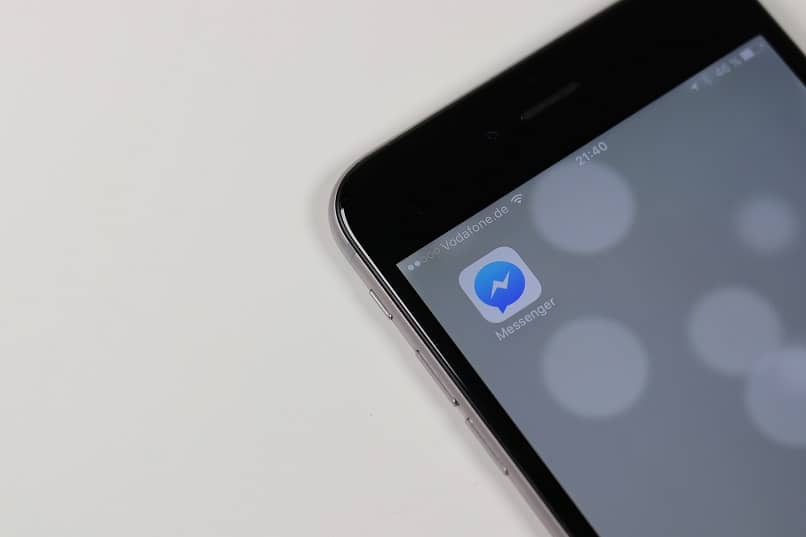
Ouvrez l’application et cliquez sur « Stockage ou carte microSD”, puis sur l’option « Android” puis sur « données”. Faites défiler la page de données jusqu’à ce que vous trouviez le dossier « com ».Facebook.orca » et cliquez pour l’ouvrir.Facebook Messenger, c’est là que vous trouverez les sauvegardes de Facebook Messenger, afin que vous puissiez récupérer les informations de toutes vos conversations, individuelles ou de groupe, que vous avez effectuées via Facebook Messenger.
Sur la page suivante, cliquez sur le dossier cache, puis cliquez sur « fb_temp”, c’est-à-dire que vous trouverez les sauvegardes de Facebook Messenger, afin que vous puissiez récupérer les informations de toutes vos conversations, individuelles ou collectives, que vous avez effectuées via Facebook Messenger.
Récupérer des messages Facebook Messenger supprimés via votre PC
Si vous ne souhaitez pas récupérer des messages supprimés via votre mobile ou votre tablette, vous pouvez le faire depuis votre ordinateur.
Tout d’abord, vous devez connecter votre appareil Android à votre ordinateur via un câble USB. Une fois que l’ordinateur a reconnu le périphérique, accédez à la carte microSD ou au stockage interne >Android > Données >com.Facebook.orca >Cache>fb_temp.
sauvegarde
Pour avoir la possibilité de récupérer les journaux de chat qui ont été supprimés, vous devez effectuer une sauvegarde de vos conversations avec n’importe quelle régularité, en suivant les étapes ci-dessous:
Depuis n’importe quel navigateur que vous avez installé sur votre PC, cliquez en haut à droite de votre Facebook, puis choisissez l’option « Paramètres”. Cliquez sur « Télécharger une copie de vos informations » et choisissez « Créer mon fichier ». En faisant cela, vous créez une sauvegarde, même de votre profil.
D’un autre côté, si vous cherchez vraiment à apprendre à supprimer tous les messages Facebook Messenger à la fois, vous pouvez cliquer ici.